Trotz aller Verbesserungen bei jeder neuen Version von OS X gibt es Raum für weitere Verbesserungen – ob es die Möglichkeit ist, Mitteilungen neu zu sortieren, oder die Absicherung deines Mac-App-Store-Accounts gegen versehentliche Käufe oder das Sicherstellen, dass eine von dir gestaltete Webseite sowohl auf Rechnern als auch auf mobilen Geräten gut aussieht. El Capitan macht bestehende Funktionen noch besser.
01 iBooks hat dieselben Darstellungsmöglichkeiten wie der Safari Reader. Du kannst für den Hintergrund Weiß, Sepia, Grau oder Schwarz wählen – jeweils automatisch mit der passenden Schrift-Farbe. Außerdem hast du die Wahl zwischen acht verschiedenen Schriften, inklusive Apples neuer Schrift „San Francisco“, die überall in OS X, iOS und watchOS zum Einsatz kommt.
Egal, ob du ein Elternteil oder einfach besorgt über unbeabsichtigte Käufe im Mac App Store bist, öffne die Systemeinstellung „App Store“ und du findest unten neue Passwort-Optionen.
02 Du kannst wählen, wann du, nachdem du etwas gekauft hast – und dein Passwort eingegeben hast – dein Passwort erneut eingeben musst: Sofort, oder erst nach 15 Minuten. Für kostenlose Downloads kannst du das Passwort sichern, sodass du es nicht mehr eingeben musst.
03 Traditionell passt OS X ein Fenster beim Doppelklick auf die Titelleiste dem gezeigten Inhalt an. Bis vor Kurzem hat diese Aktion das Fenster im Dock abgelegt – eine sinnvolle Änderung für alle, die von Windows kommen, welches sich ebenso verhält. Seit Yosemite kannst du zwischen beiden Verhaltensweisen wählen – damals allerdings nur durch ein Kontrollkästchen, was für unerfahrene Mac-Anwender nicht leicht nachvollziehbar war. Apple hat dies mit einem Popup-Menü in der Systemeinstellung „Dock“ vereinfacht.
04 Die Mitteilungszentrale bietet nun drei Sortiermöglichkeiten – eine mehr als noch unter Yosemite. Die erste „Zuletzt benutzt“ zeigt dir die Mitteilungen in umgekehrter chronologischer Reihenfolge von oben nach unten. „Zuletzt benutzt nach App“ gruppiert die Nachrichten nach Apps. Erreicht dich beispielsweise ein Hinweis von Mail, wandern alle Mitteilungen dieser App an den Anfang der Liste, auch wenn dadurch neuere Hinweise anderer Apps nach unten rutschen. „Manuell nach App“ funktioniert genauso, allerdings kannst du die Reihenfolge der Apps manuell anpassen. Ziehe dazu einfach eine App in der Liste unter „Mitteilungen“ in den Systemeinstellungen über eine andere. So kannst du zum Beispiel festlegen, dass Hinweise des Kalenders oder der Erinnerungen-App immer ganz oben erscheinen.
05 „Digitale Bilder“ wurde um eine Funktion erweitert, die dir hilft, importierte Fotos von unterschiedlichen Kameras zu organisieren. Schließe eine Kamera an deinen Mac an und klicke auf das Popup-Menü „Importieren nach:“ am unteren Fensterrand. Wähle nun „Unterordner pro Kamera erstellen“, um Ordner anzulegen, die nach Ihrer Kamera oder der Speicherkarte benannt sind.
06 Karten kann nun den öffentlichen Nahverkehr in die Routenplanung einbeziehen. Wähle unter „Darstellung“ > „ÖPNV Routen“ welche Transportmittel berücksichtigt werden sollen.
07 Wenn du Webseiten gestaltest, solltest du den Entwickler-Modus in Safari unter „Einstellungen“ > „Erweitert“ aktivieren. Wähle anschließend „In Modus ‚Responsive Design‘ wechseln“ im Menü „Entwickler“. Dieser Modus ermöglicht es dir, deine Webseite in verschiedenen Auflösungen darzustellen. Über der gezeigten Webseite werden dir verschiedene Geräte angezeigt. Klickst du auf eines, wechselt die Darstellung (oft muss die Seite für eine korrekte Darstellung neu geladen werden). Ein erneuter Klick auf das Gerät wechselt von der vertikalen in die horizontale Ansicht.
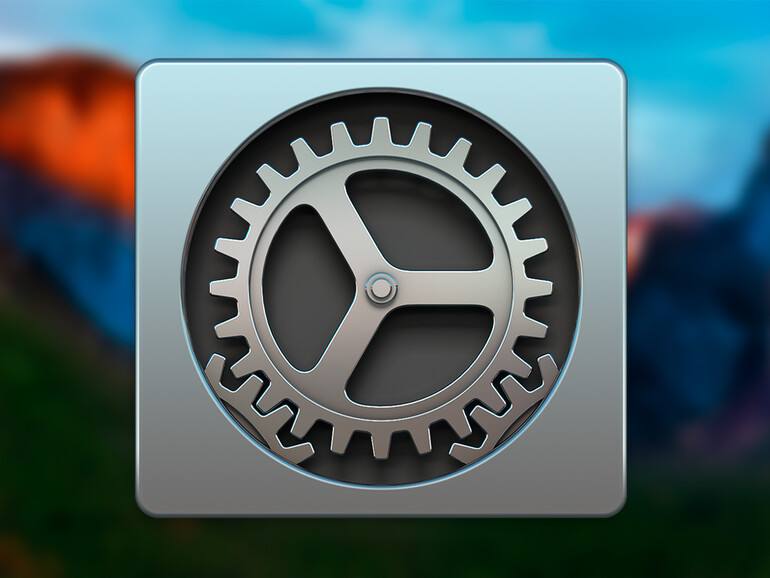
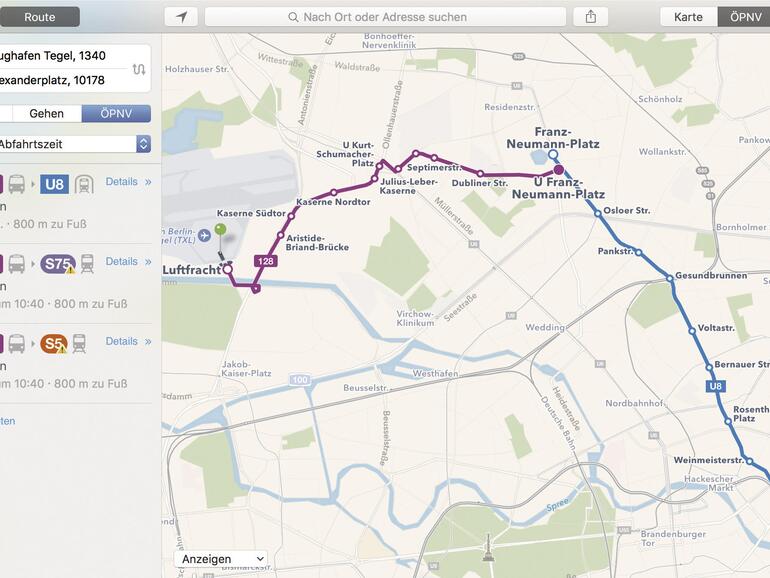
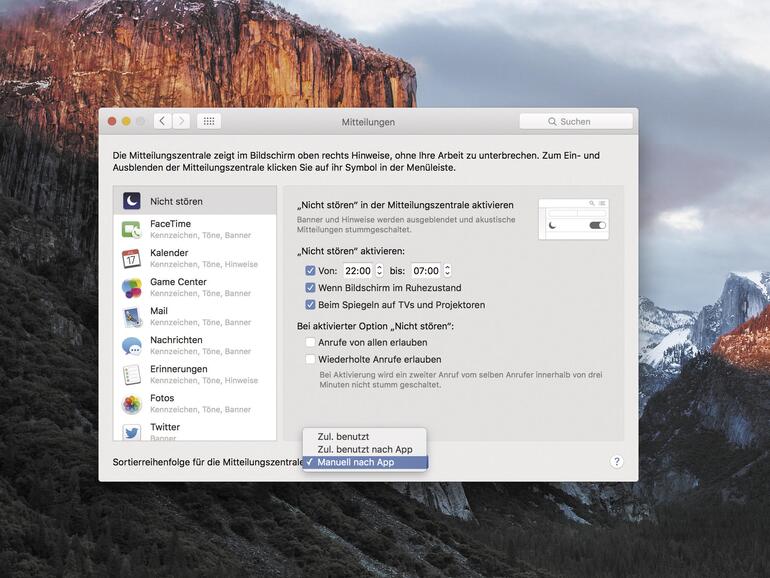

Diskutiere mit!
Hier kannst du den Artikel "OS X El Capitan: Kurze Tipps, große Wirkung" kommentieren. Melde dich einfach mit deinem maclife.de-Account an oder fülle die unten stehenden Felder aus.
Die Kommentare für diesen Artikel sind geschlossen.